Kur ir Mans dators operētājsistēmā Windows 11? Kā viegli atrast “šo datoru”!

Uzziniet, kā atjaunot “Mans dators” operētājsistēmā Windows 11, lai viegli piekļūtu saviem failiem un informācijai.
Ja līdz šim domājāt, ka ar draiveriem saistītas problēmas parādījās tikai operētājsistēmā Windows, tas varētu būt neliels pārsteigums, taču ir Mac lietotāji, kuriem bieži ir jārisina Mac draiveru konflikti. Lai parādītu lietas perspektīvā, šeit ir daži reāli piemēri, kuros ir svarīgi atjaunināt draiverus operētājsistēmā Mac, lai neciestu perifērijas ierīces vai visa Mac funkcionalitāte.
Lasiet arī: Kā atjaunināt draiverus operētājsistēmā Windows 11
Kā atjaunināt draiveri operētājsistēmā Mac vai MacBook
Risinājums Nr. 1 — pārbaudiet aparatūru
Tā vietā, lai vispirms izmantotu papildu pasākumus, vispirms pārbaudiet, vai aparatūra darbojas labi. Piemēram, ja ir problemātisks USB savienojums, pārbaudiet, vai Mac datoram pievienotais USB kabelis nav bojāts vai nav pievienots vaļīgi. Varat mēģināt izveidot savienojumu ar kādu citu Mac datoru un pēc tam noskaidrot, vai tas joprojām rada problēmas.
Risinājums Nr. 2 — ļaujiet atjaunināt draiverus no App Store un identificētiem izstrādātājiem
Ir gadījumi, kad jūsu Mac nepieņem draiverus no trešo pušu izstrādātājiem un tāpēc tos neinstalē. Ja uzticaties izstrādātājam, varat iespējot iestatījumus, kā minēts tālāk. Tomēr, ja Mac Gatekeeper drošība liek jums to nedarīt, ieteicams kā otro aizsardzības līniju sagatavot arī pretvīrusu . Tālāk ir norādīts, kā varat atļaut atjaunināt draiverus no App Store un identificētajiem izstrādātājiem.
1. darbība – noklikšķiniet uz Apple ikonas un noklikšķiniet uz Sistēmas preferences .

2. darbība – noklikšķiniet uz Drošība un privātums .
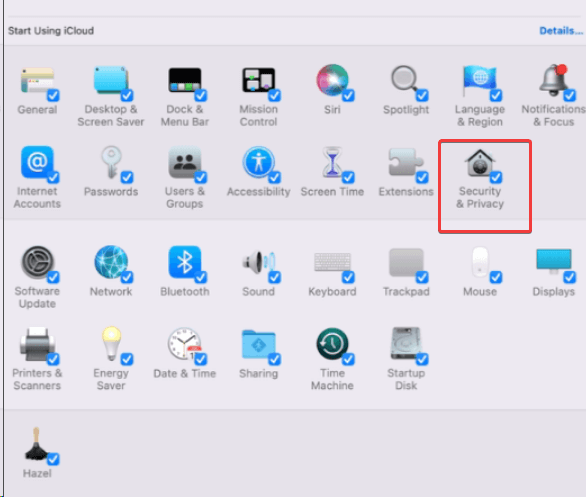
3. darbība – noklikšķiniet uz bloķēšanas ikonas un ievadiet sava Mac datora paroli.
4. darbība — noklikšķiniet uz App Store un identificētajiem izstrādātājiem un noklikšķiniet uz bloķēšanas ikonas, lai saglabātu.
Risinājums Nr. 3 — lejupielādējiet draiverus, atjauninot Mac
Mac atjaunināšana uz jaunāko versiju palīdz arī atjaunināt draiverus. Tas vēl vairāk nodrošinās saderību ar jaunāko aparatūru un perifērijas ierīcēm. Lai atjauninātu savu Mac , veiciet tālāk minētās darbības.
1. darbība - noklikšķiniet uz Apple ikonas.
2. darbība – noklikšķiniet uz Sistēmas preferences .

3. darbība – noklikšķiniet uz Programmatūras atjaunināšana un pārbaudiet, vai ir pieejami atjauninājumi.
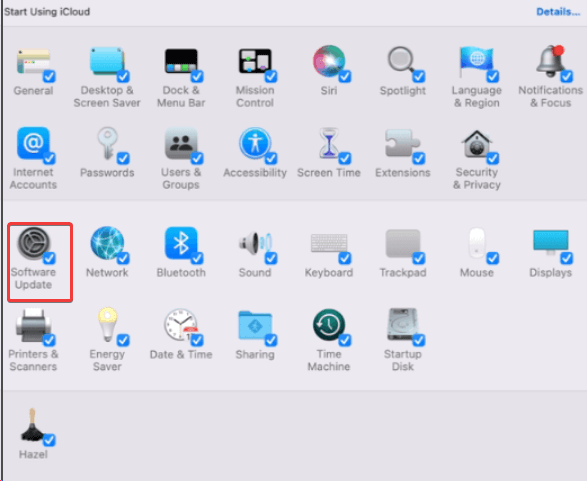
4. darbība — noklikšķiniet uz Atjaunināt tūlīt un izpildiet ekrānā redzamos norādījumus, lai instalētu atjauninājumus.
5. darbība. Kad atjauninājumi ir instalēti, restartējiet Mac datoru.
Risinājums Nr. 4 — dodieties uz ierīču ražotāju vietni
Ja esat informēts par konkrēto perifērijas ierīci, kas rada problēmas. Varat doties uz tā ražotāja vietni un lejupielādēt draiveri. Kad tas ir izdarīts, veiciet tālāk minētās darbības -
1. darbība – veiciet dubultklikšķi un izņemiet draiveri, lai to izvilktu.
2. darbība. Palaidiet .pkg instalācijas failu.
3. darbība. Kā jau teicām iepriekš, ja uzticaties izdevējam, dodieties uz Sistēmas preferences> Drošība un konfidencialitāte un noklikšķiniet uz Atvērt tik un tā.
4. darbība – autentifikācijai jums būs jāievada savs lietotājvārds un parole.
5. darbība – noklikšķiniet uz instalēt, lai turpinātu procesu.
6. darbība – restartējiet savu Mac datoru.
7. darbība — tā kā MacOS draiveris ir ieviests kā kodols vai sistēmas paplašinājums, veiciet šīs darbības.
Risinājums Nr. 5 — pārbaudiet draivera saderību
Lai gan tas nav ļoti izplatīts scenārijs, iespējams, jums ir darīšana ar aparatūru, kas nav saistīta ar klasi. Tādā gadījumā jums vispirms būs jāpārliecinās, vai aparatūra ir saderīga ar jūsu Mac. Jums būs jāmeklē tā atjauninātais draiveris. Lai to izdarītu, atveriet sava Mac tīmekļa pārlūkprogrammu, meklējiet vienumu [ aparatūras nosaukums ] OS saderība .
Vai varējāt atrisināt autovadītāju konfliktus?
Mēs patiesi ceram, ka līdz šim esat spējis atrisināt draiveru konfliktus operētājsistēmā Mac un ka jūsu perifērijas ierīce darbojas labi. Ja šajā ziņā atrodat vērtību, atzīmējiet to ar īkšķi un dalieties pieredzē tālāk esošajā komentāru sadaļā. Lai iegūtu vairāk šāda satura, turpiniet lasīt BlogWebTech360. Varat arī sazināties ar mums Facebook, Pinterest, Instagram, YouTube un Flipboard.
Uzziniet, kā atjaunot “Mans dators” operētājsistēmā Windows 11, lai viegli piekļūtu saviem failiem un informācijai.
Uzziniet, kā viegli mainīt fona attēlu operētājsistēmā Windows 11. Šeit ir 6 efektīvas metodes, kā to izdarīt, izmantojot dažādas pieejas.
Nepublicējiet savus attēlus bez maksas vietnē Instagram, ja varat par tiem saņemt samaksu. Lasiet un uzziniet, kā nopelnīt naudu vietnē Instagram un maksimāli izmantot šo sociālo tīklu platformu.
Uzziniet, kā viegli rediģēt un noņemt PDF metadatus. Šī rokasgrāmata palīdzēs jums viegli rediģēt vai noņemt PDF metadatus dažos vienkāršos veidos.
Vai jūs zināt, ka Facebook ir pilns jūsu tālruņu kataloga kontaktu saraksts, kā arī viņu vārds, numurs un e-pasta adrese.
Problēma var kavēt datora pareizu darbību, un, lai tos novērstu, var būt nepieciešams mainīt drošības iestatījumus vai atjaunināt draiverus.
Šis emuārs palīdzēs lasītājiem pārvērst bootable USB par ISO failu, izmantojot trešās puses programmatūru, kas ir brīvi lietojama un droša pret ļaunprātīgu programmatūru.
Vai esat saskāries ar Windows Defender kļūdas kodu 0x8007139F, un jums ir grūti veikt skenēšanu? Tālāk ir norādīti veidi, kā varat novērst problēmu.
Šī visaptverošā rokasgrāmata palīdzēs novērst “Uzdevumu plānotāja kļūdu 0xe0434352” jūsu Windows 11/10 datorā. Apskatiet labojumus tūlīt.
LiveKernelEvent 117 Windows kļūda izraisa datora sasalšanu vai negaidītu avāriju. Uzziniet, kā to diagnosticēt un novērst, veicot ekspertu ieteiktās darbības.
Šis emuārs palīdzēs lasītājiem novērst PowerPoint, kas neļaus man ierakstīt audio problēmas Windows datorā un pat ieteikt citus ekrāna ierakstīšanas aizstājējus.
Domājat, kā rakstīt PDF dokumentā, jo jums ir jāaizpilda veidlapas, jāpievieno anotācijas un jānoliek paraksti. Jūs esat nejauši atradis pareizo ierakstu, lasiet tālāk!
Šis emuārs palīdzēs lietotājiem noņemt ūdenszīmi Sistēmas prasības, kas nav izpildītas, lai izbaudītu vienmērīgāku un drošāku pieredzi ar operētājsistēmu Windows 11, kā arī tīrāku darbvirsmu.
Šis emuārs palīdzēs MacBook lietotājiem saprast, kāpēc rodas rozā ekrāna problēmas un kā tās novērst, veicot ātras un vienkāršas darbības.
Uzziniet, kā pilnībā vai selektīvi notīrīt Instagram meklēšanas vēsturi. Atgūstiet arī krātuves vietu, noņemot dublētos fotoattēlus, izmantojot labāko iOS lietotni.
Uzziniet, kā labot kļūdas kodu 36 Mac ārējos diskos. Sākot ar termināļa komandām un beidzot ar failu atļaujām, atklājiet risinājumus netraucētai failu pārsūtīšanai.
Es pēkšņi nevaru strādāt ar savu HID sūdzību skārienekrānu. Es nezinu, kas nokļuva manā datorā. Ja tas esat jūs, šeit ir daži labojumi.
Šis emuārs palīdzēs lasītājiem novērst Runtime Error 76: Path Not Found problēmu operētājsistēmā Windows PC, veicot ekspertu ieteiktās darbības.
Uzziniet, kā viegli saglabāt tīmekļa lapu PDF formātā, un atklājiet dažādas metodes un rīkus tīmekļa satura pārvēršanai pārnēsājamos PDF failos, lai piekļūtu tiem bezsaistē un kopīgotu tos.
Šajā rakstā ir sniegti dažādi risinājumi, lai atrisinātu problēmu, kas saistīta ar WhatsApp video ziņojumu nedarbošanos. Laimīgu ziņojumapmaiņu!
Neatkarīgi no tā, cik dominējošs Google ir meklētājprogrammu tirgū, mēs nevaram ignorēt Bing. Šeit ir 8 padomi un triki Bing meklēšanai, kas palīdzēs jums izmantot šīs meklētājprogrammas iespējas.
Vai vēlaties uzzināt, kā atiestatīt rūpnīcas iestatījumus operētājsistēmā Windows 11? Izlasiet emuāru, lai viegli uzzinātu visu par atkopšanas iespējām operētājsistēmā Windows 11.
Uzziniet, kā izmantot Microsoft meklēšanu Bing, lai efektīvi atrastu savus darba datus un uzlabotu produktivitāti.
Kā atcelt Netflix un anulēt konta abonementu. Var būt daudz iemeslu, kuru dēļ vēlaties atcelt savu Netflix kontu iPhone un citās ierīcēs. Lūk, kā to izdarīt.
Šajā emuārā uzziniet, kā varat izslēgt komentārus Facebook ziņās vai atspējot komentārus Facebook ziņās. Lasi emuāru un uzzini, kā!
Vai mēģināt dzēst tukšu lapu programmā Word? Šajā rokasgrāmatā mēs parādīsim, kā programmā Word izdzēst lapu vai tukšu lapu.
Lai gan televizors, visticamāk, labi darbosies bez interneta savienojuma, ja jums ir kabeļa abonements, amerikāņu lietotāji ir sākuši pārslēgties uz internetu.
Tāpat kā reālajā pasaulē, jūsu darbi Sims 4 ar laiku noveco un mirs. Sims dabiski noveco septiņos dzīves posmos: mazulis, mazulis, bērns, pusaudzis,
Obsidian ir vairāki spraudņi, kas ļauj formatēt piezīmes un izmantot grafikus un attēlus, lai padarītu tos nozīmīgākus. Lai gan formatēšanas iespējas ir ierobežotas,
“Baldur's Gate 3” (BG3) ir valdzinoša lomu spēle (RPG), ko iedvesmojuši Dungeons and Dragons. Tā ir plaša spēle, kas ietver neskaitāmus blakus uzdevumus



























